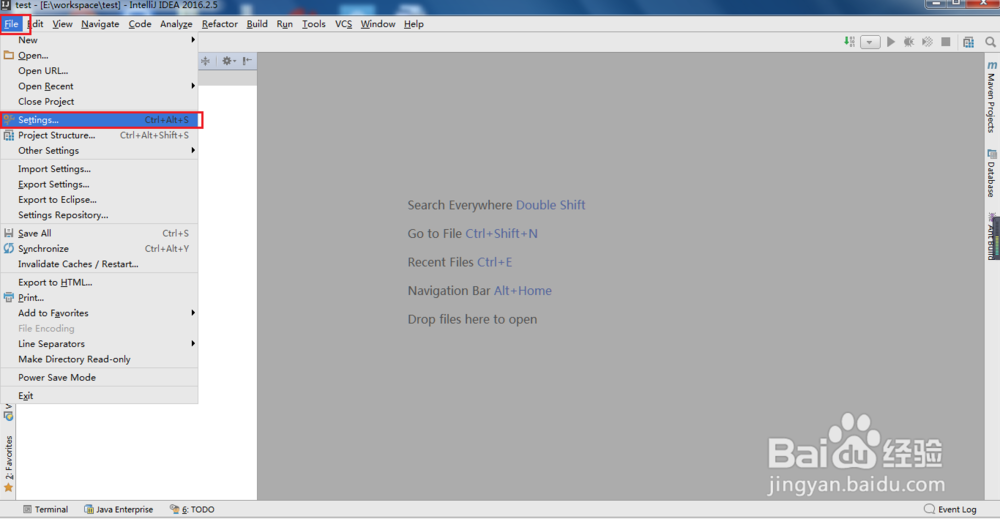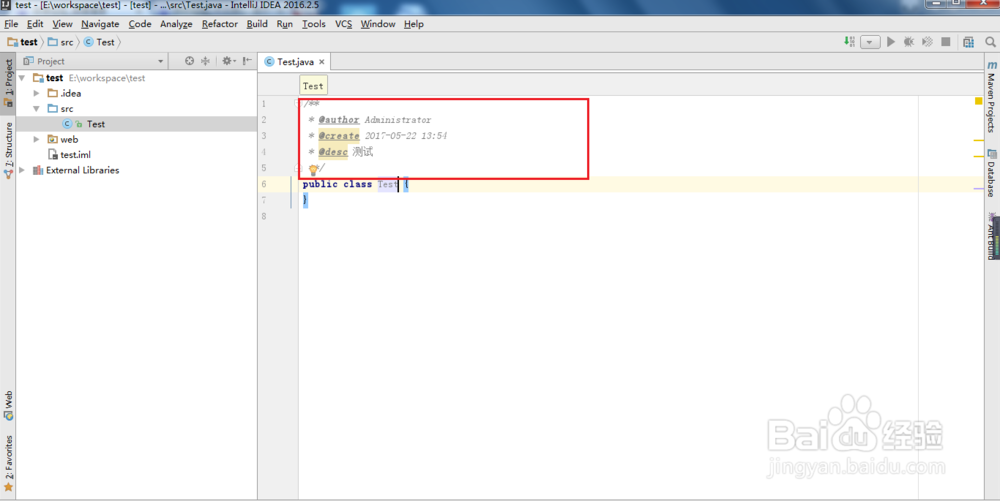IntelliJ IDEA 如何修改注释模板
1、打开IDEA软件,点击File,选择settings,如下图
2、在Settings界面中,选择Editor下面的File and Code Templates,在右侧里面找到class和Interface
3、点击class,进行对class类设置注解模块,点击interface类,进行对接口注解的设置,这里我统一设置的为:/*** @author ${USER}* @create ${YEAR}-${MONTH}-${DAY} ${TIME}* @desc ${DESCRIPTION}**/
4、现在注解模板已经修改好了,我们进行测试。新建Test.java
5、设置description
6、测试结果如下
声明:本网站引用、摘录或转载内容仅供网站访问者交流或参考,不代表本站立场,如存在版权或非法内容,请联系站长删除,联系邮箱:site.kefu@qq.com。
阅读量:85
阅读量:89
阅读量:89
阅读量:24
阅读量:29